Esta interfaz le permite configurar y establecer el orden de sus habitaciones, cabañas o apartamentos, con sus respectivas tarifas y restricciones.
Para empezar debe ir a Menú > Configuraciones > Habitaciones, temporadas y tarifas.
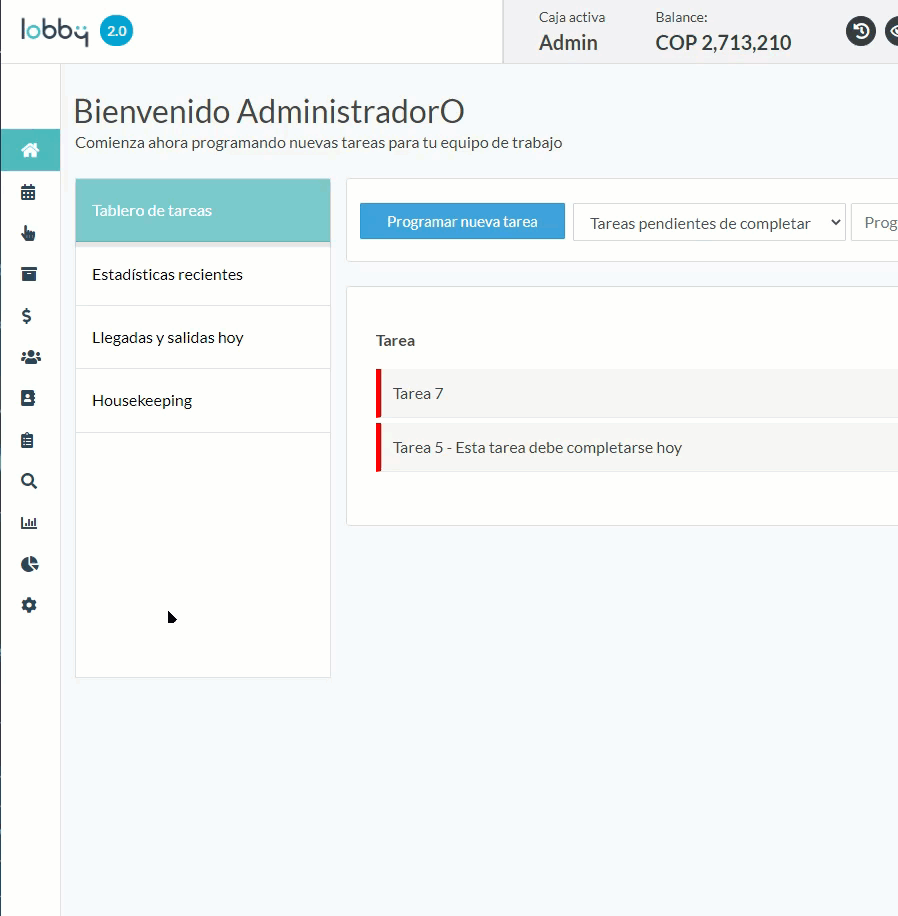
Al ingresar encontrará el tipo de suscripción que tiene activa en LobbyPMS con la cantidad de habitaciones que tiene configurada. Recuerda que su plan puede aumentar o disminuir en función de la configuración de habitaciones que realice.
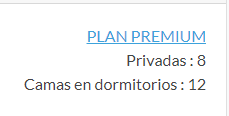
Listado de habitaciones
- Vamos a empezar creando el listado de habitaciones donde puede hacer uso de las categorías para diferenciarlas por precio y características. Estas opciones se encuentran en la primera pestaña de la interfaz, Listado de habitaciones.
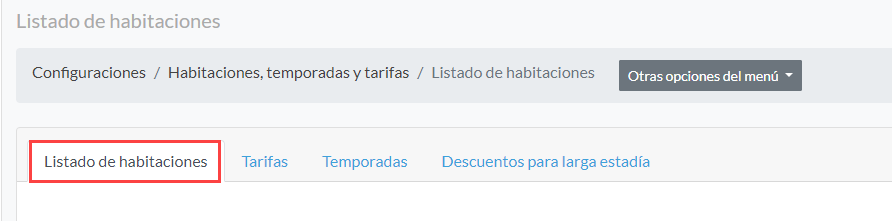
- Luego encuentra dos columnas con sus respectivos tipos de habitación: Habitaciones privadas y Dormitorios compartidos que son el tipo de hospedaje que hay en los hostales donde se venden camas separadas por clientes.

Habitaciones privadas
- Para listar su primera categoría de habitaciones debe dar clic en el botón Agregar Categoría
Aquí encuentra el formulario para crear la categoría y en esta las habitaciones similares que la componen con su respectiva capacidad máxima de huéspedes, cantidad de habitaciones disponibles, orden en el calendario de reservas y una etiqueta que sirve para reemplazar el nombre de la categoría en el motor de reservas para el sitio web y redes sociales.
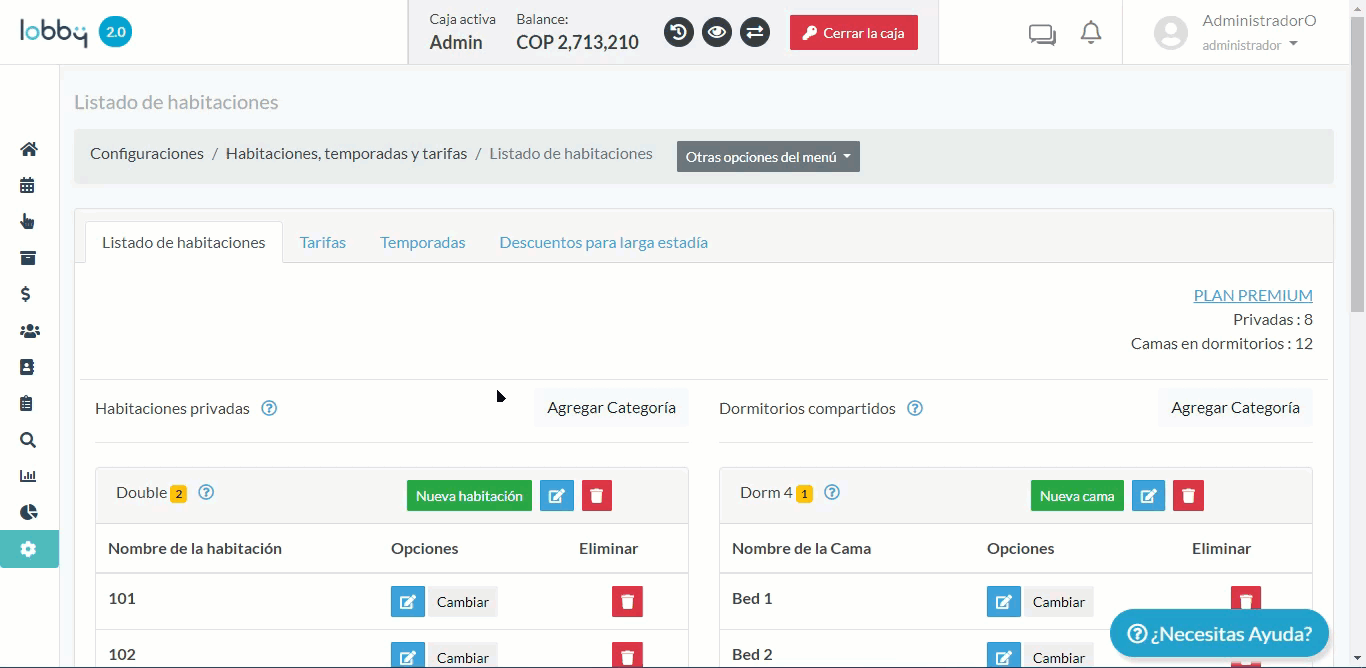
- Tenga en cuenta que si desea listar estas habitaciones en el motor de reservas, la opción Listar en motor de reservas debe estar marcada, de lo contrario desmarque la casilla.
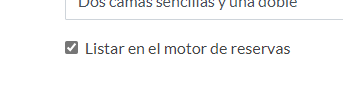
- Después de guardar, se mostrará la categoría y cada una de las habitaciones que harán parte de esta. Si desea añadir una nueva habitación dentro de la categoría, use el botón Nueva Habitación. Puede editar el nombre y el orden de cada habitación dentro de la categoría o puede cambiarla de categoría o eliminarla.
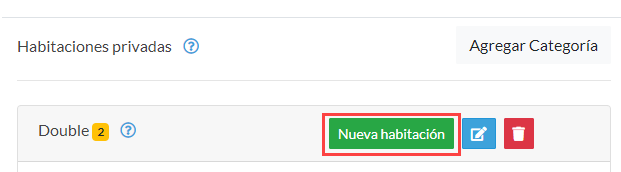
- Luego en el formulario que aparece en pantalla asigne el nombre o número de la habitación y el orden dentro de esa categoría.
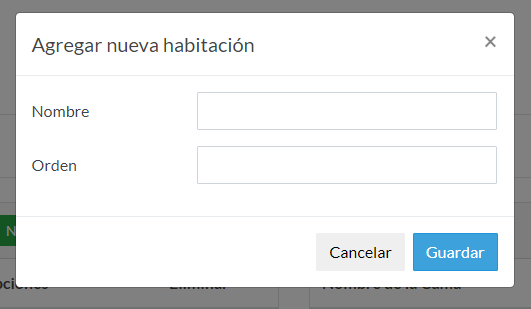
La categoría puede ser editada pero no puede alterar la cantidad de habitaciones desde esta función.
- Para eliminar una categoría revise que no tenga reservas creadas en las habitaciones ya que debe eliminar una a una desde el botón de eliminar reserva en el calendario.
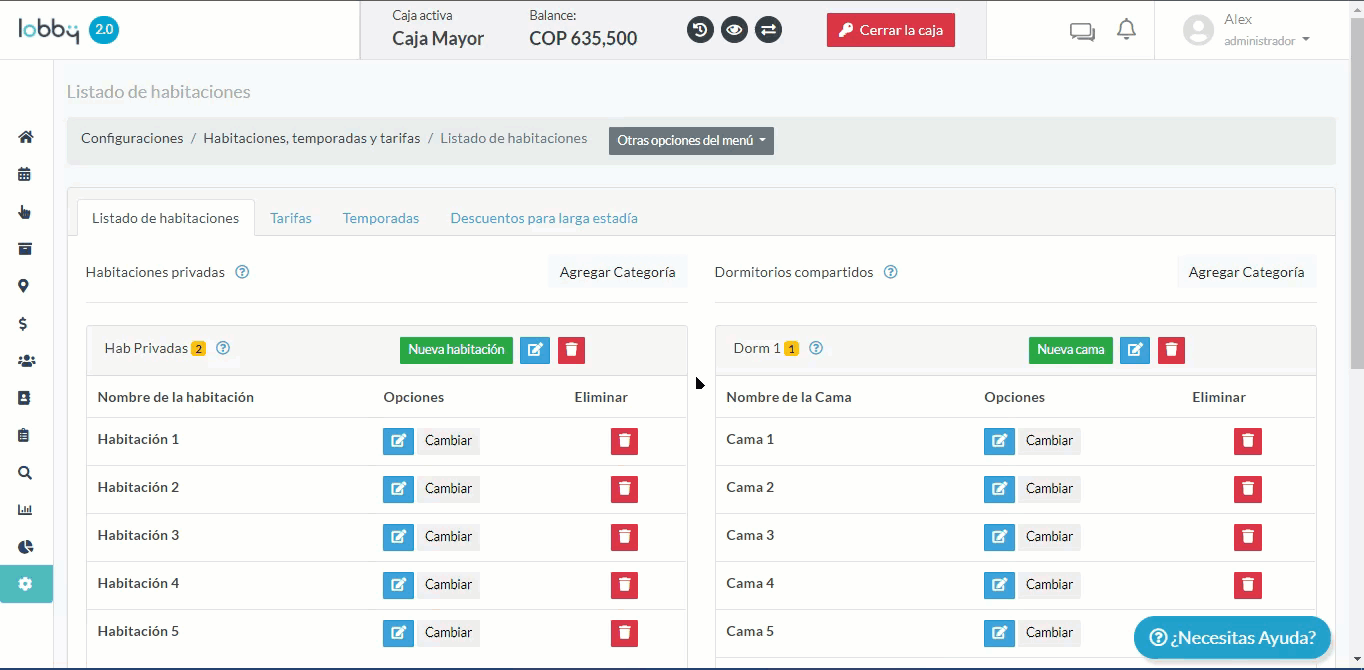
Dormitorios compartidos.
Los dormitorios compartidos están compuestos por lo general por una habitación con camas individuales que pueden reservas clientes de manera independiente. Este es un tipo de habitación de hostales y b&b (bed and breakfast). Para configurar debe dar clic en Agregar Categoría donde creará una habitación.
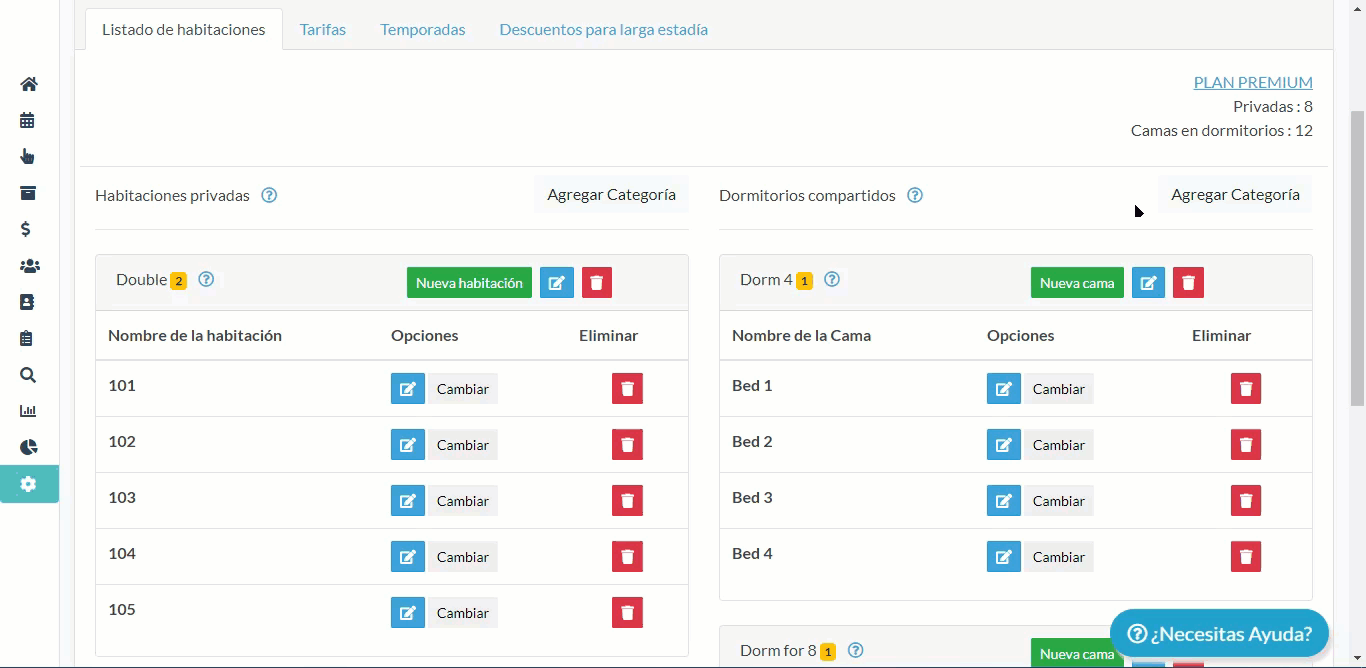
- En el formulario que aparece en pantalla puede asignar el nombre de la habitación, orden en el calendario de reservas, cantidad de camas y etiqueta para el motor de reservas.
Tenga en cuenta la misma recomendación para publicar las camas disponibles en el motor de reservas y también puede especificar si esta habitación tiene camas dobles.
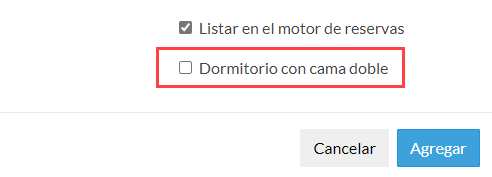
Tarifas
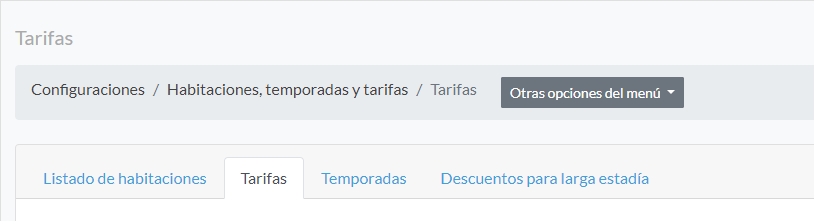
Las tarifas se asignan a las categorías de habitaciones creadas anteriormente, es decir, cada habitación tendrá asignada la tarifa de su categoría. En este sentido, es importante revisar en su listado de habitaciones si es necesario separar habitaciones en categorías independientes.
- Cuando haga clic en la pestaña tarifas encontrará en la interfaz la lista de categorías de habitaciones. Para configurar las tarifas hay que dar clic en el botón Definir tarifa estándar.
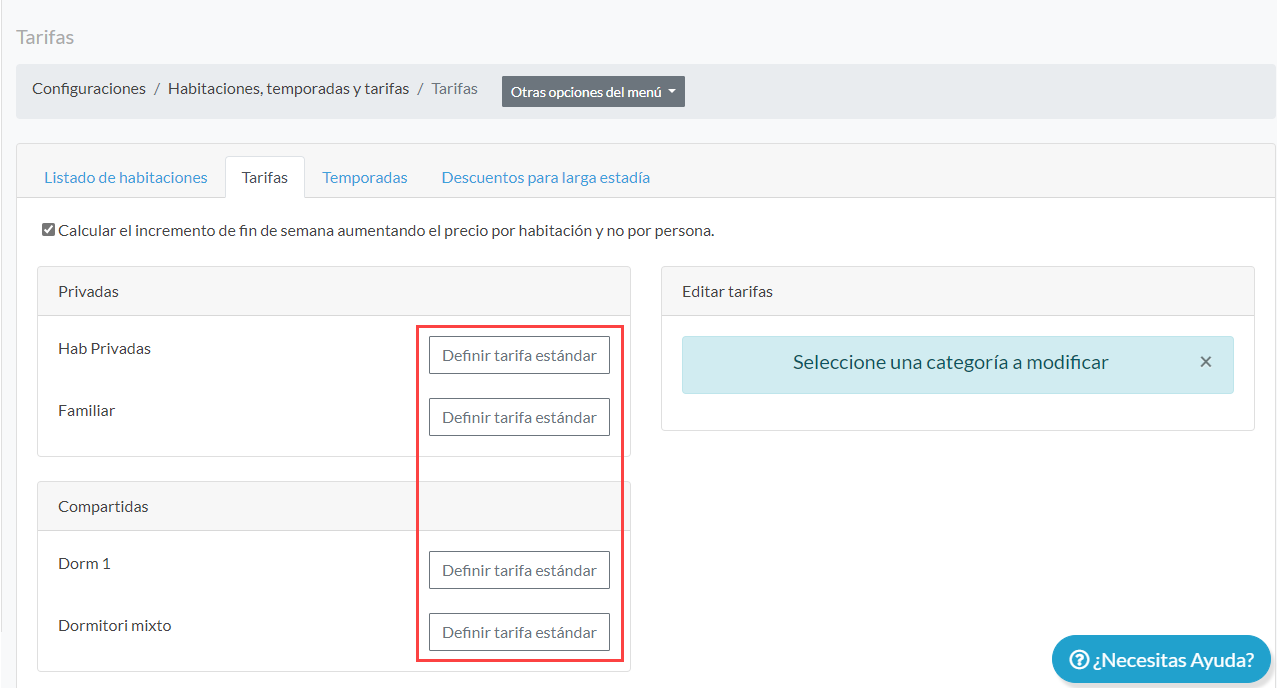
- Se despliega el formulario de precios para cada nivel de ocupación posible en la habitación. Podrá definir incrementos para fines de semana y restricciones de mínima y máxima estadía. El campo lead time, le permite definir la cantidad de días de anticipación con los que se debe reservas esa categoría. Ejemplo: lead time= 3 significa que solo puede reservar esa habitación con 3 días o más de anticipación.
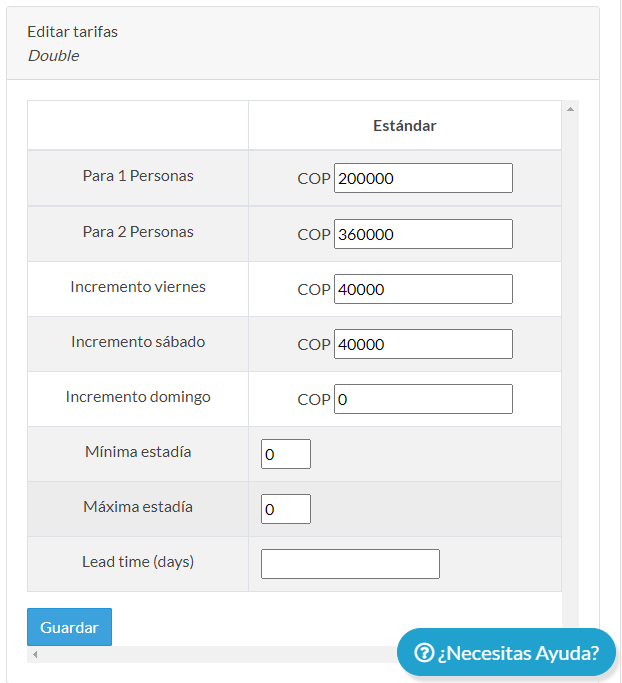
Para asignar un incremento de fin de semana, agregue el valor que desea aumentar y no la tarifa total. Ejemplo: Si la tarifa básica es de $40.000 y el fin de semana $46.000, el incremento que debe guardar sería de $6.000.
Por defecto estos incrementos de fin de semana se aplican para cada persona. Es decir, si guardas $6,000 de incremento, para una reserva de 2 personas el total incrementado será de $12,000.
Para cambiar esto y aplicar el incremento a toda la habitación sin importar las personas, marque la casilla que se muestra a continuación.
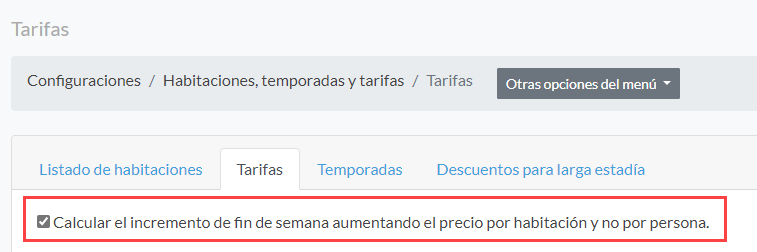
- Cuando configure las tarifas para camas en dormitorio compartido la interfaz solo le muestra una cama que representa la tarifa para todas las demás en esa habitación.
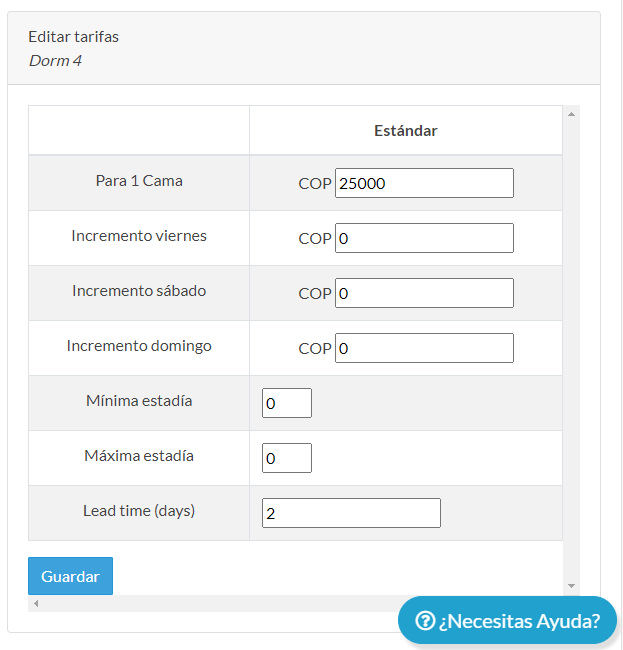
Ejemplo de un calendario de reservas con sus respectivas habitaciones configuradas.
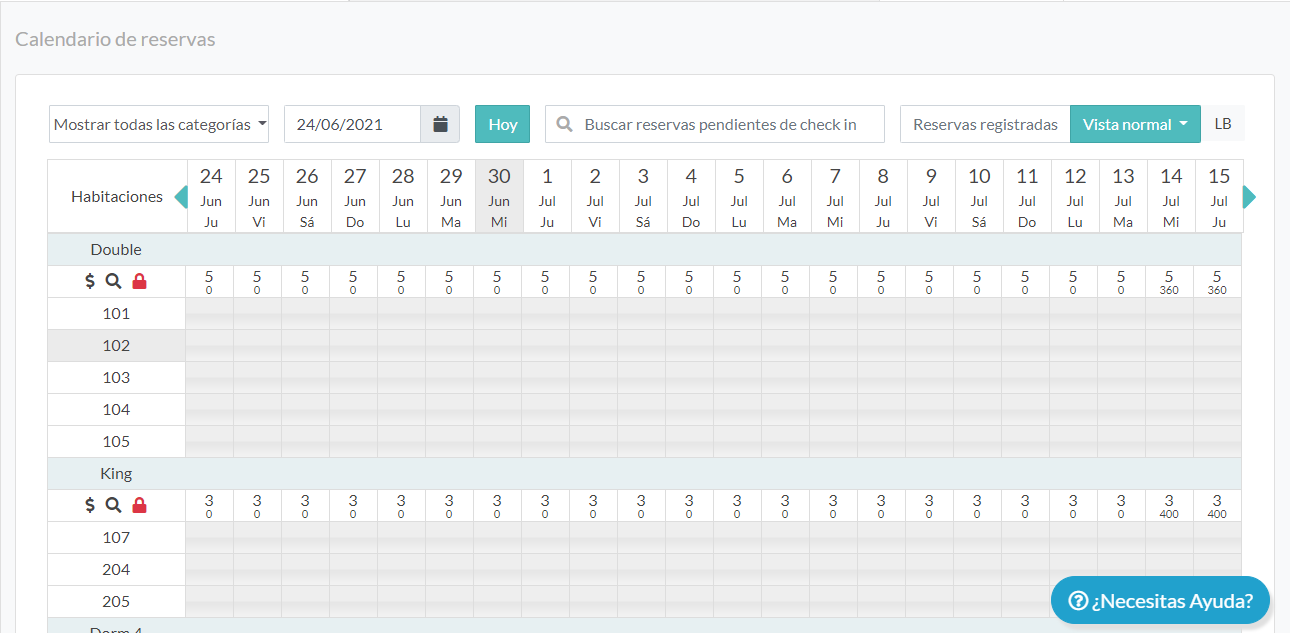
Temporadas
- Las temporadas le permiten realizar cambios de tarifas automáticos de acuerdo a las fechas que sean establecidas en la configuración. Para esto debe dar clic en Crear temporadas, asignarle un nombre y escoger las fechas de inicio y fin.
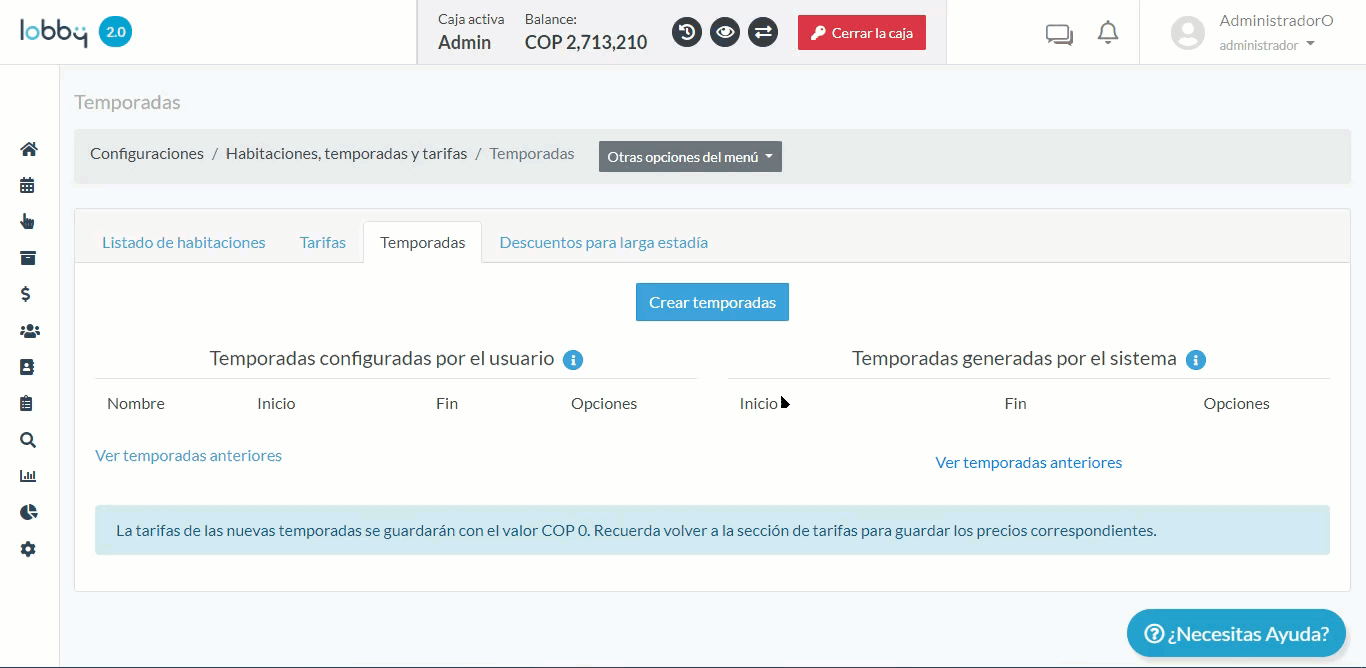
- Esta interfaz tiene dos bloques para configurar las temporadas. A la izquierda en rojo, las Temporadas configuradas por el usuario y a la derecha con azul, las Temporadas generadas por el sistema desde el calendario de reservas.
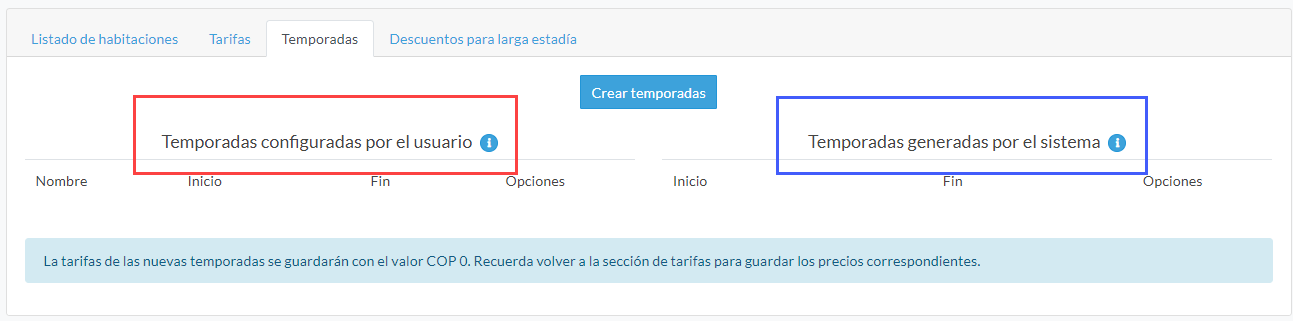
Temporadas configuradas por el usuario
- Una vez tiene establecidas las temporadas puede asignar las tarifas dando clic en el icono de signo de peso color verde que se encuentra en las funciones de cada temporada, luego clic en Editar tarifas.
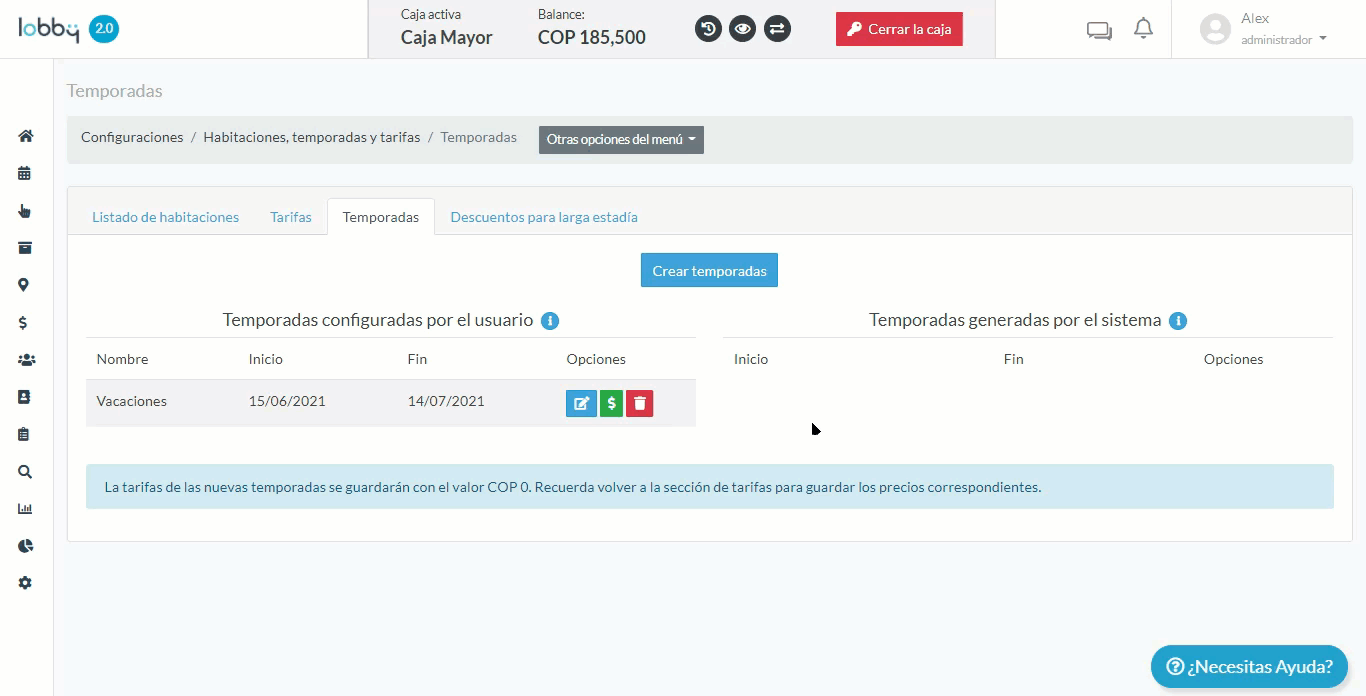
También lo puede hacer regresando a la pestaña Tarifas donde encontrará un nuevo botón llamado Temporadas. Recuerde asignar las tarifas para las temporadas.
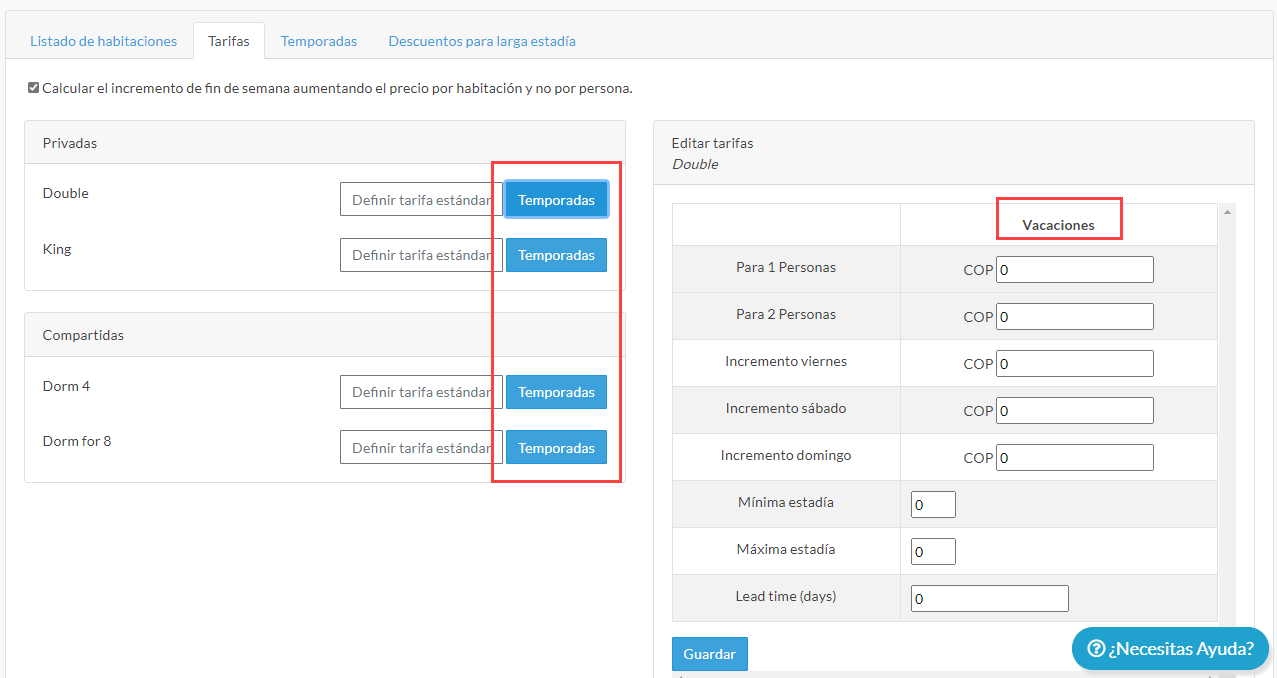
Así se ven reflejadas las tarifas en el calendario para Vacaciones:
En rojo la tarifa antes de temporada encerrando en color amarillo el incremento de fin de semana y en verde la tarifa en fechas de temporada.
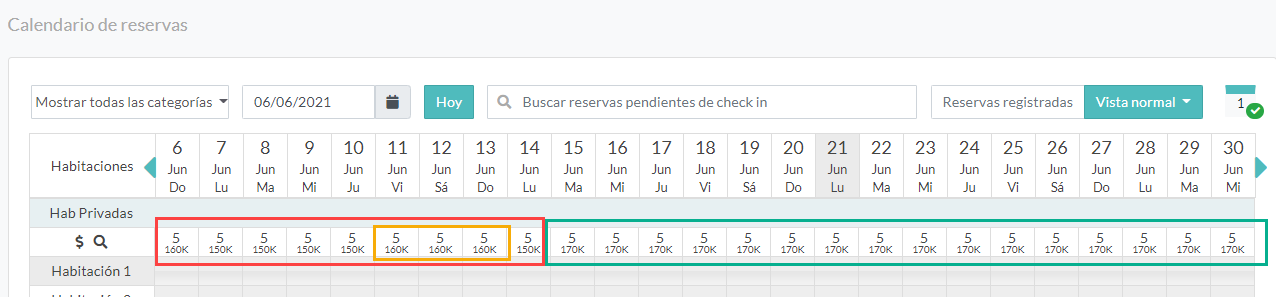
Temporadas generadas por el sistema
- El sistema genera temporadas de acuerdo a las modificaciones de tarifas realizadas directamente desde el calendario de reservas. Puede ir al calendario y en la parte superior de la cuadrícula donde aparece la cantidad de huéspedes y la tarifa y dar clic para modificarlos individualmente.
En este ejemplo aumentamos la tarifa del día 27 directamente desde el calendario:
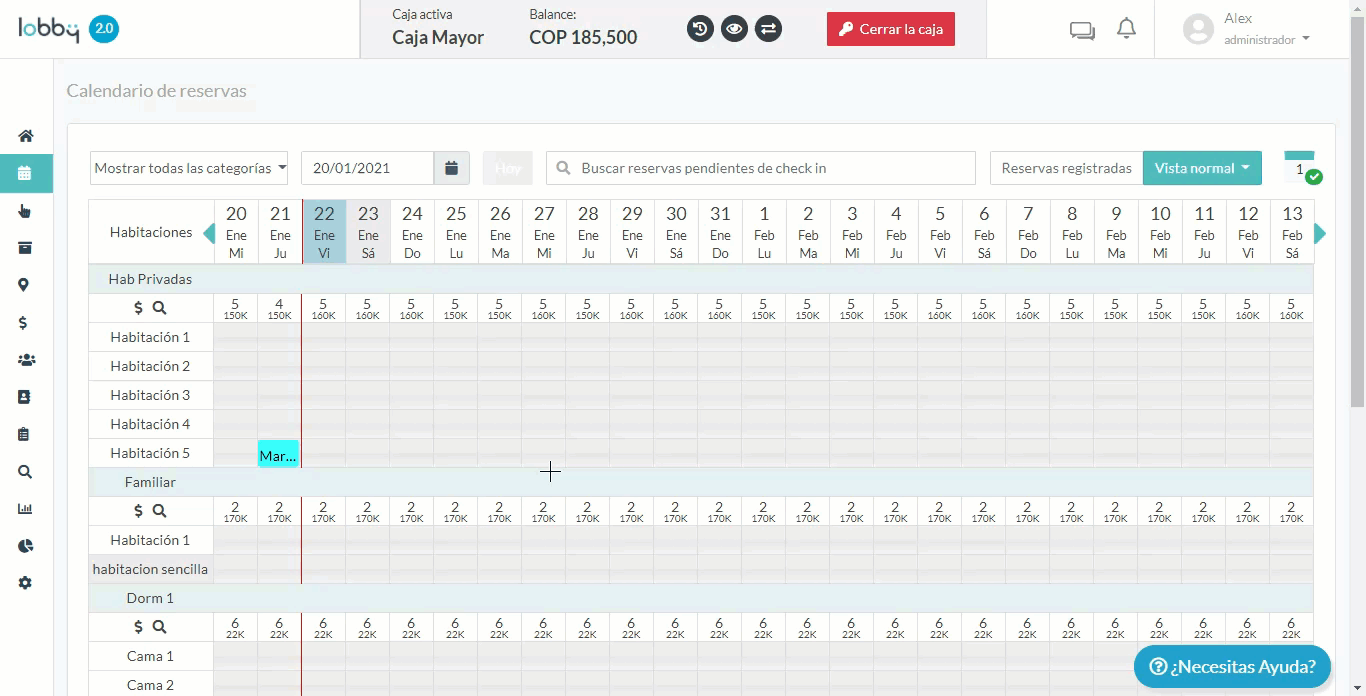
Lobbypms lista ese cambio como una tarifa generada por el sistema en el mismo módulo de configuración de tarifas:

- Para realizar modificaciones en periodos de fechas directamente desde el calendario debe dar clic en el signo de peso ubicado encima del nombre de las habitaciones en su categoría.
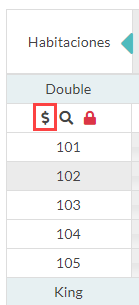
- Y luego puede establecer fecha de inicio y fin con sus respectivas tarifas, mínima y máxima estadía si aplica.
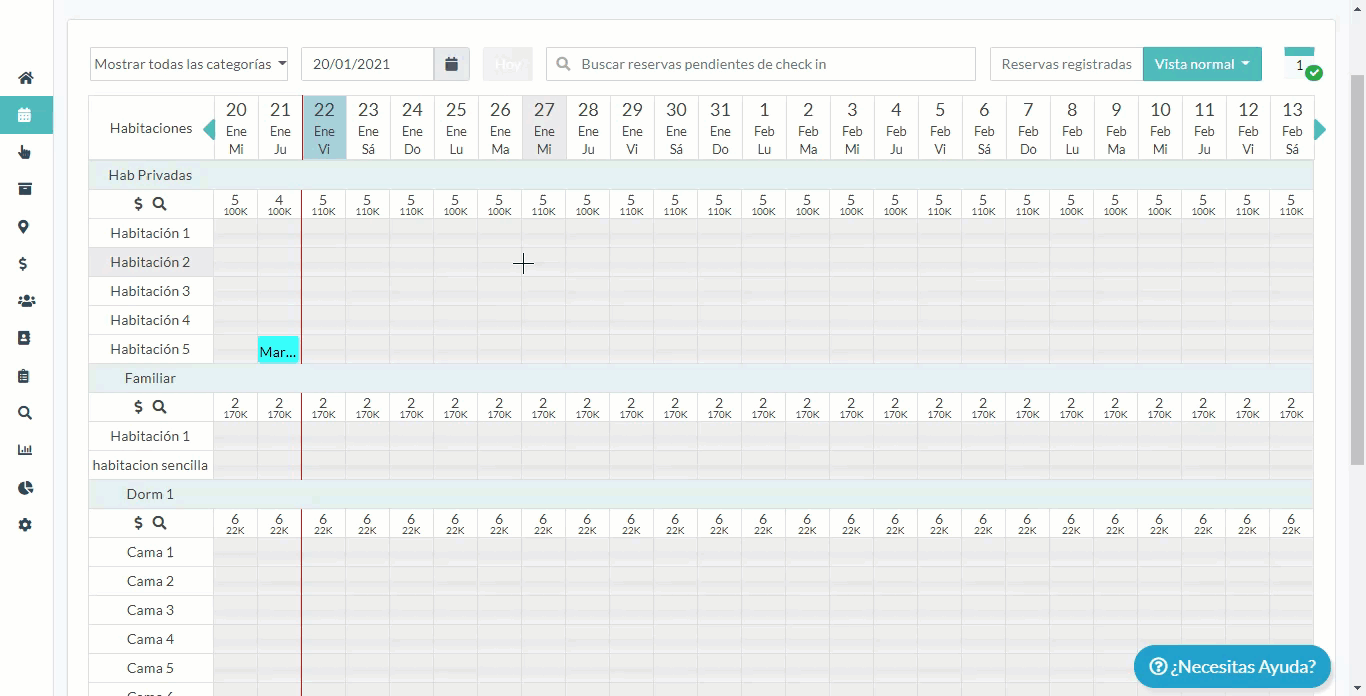
También puede consultar las temporadas anteriores dando clic en los enlaces de la parte inferior del módulo de temporadas.
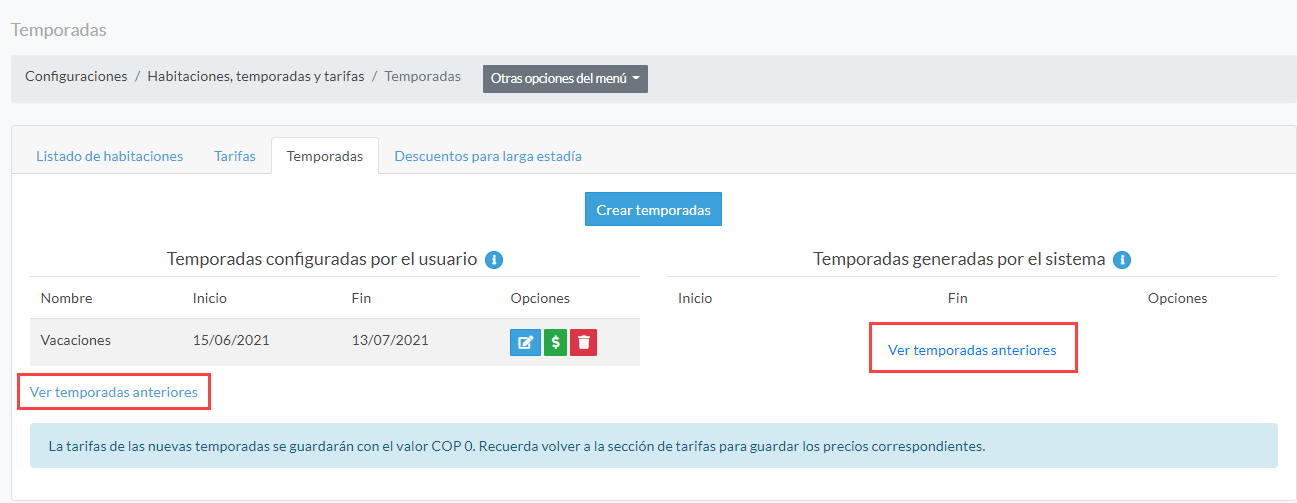
Descuentos para larga estadía
- Lobbypms le permite generar descuentos para largas estadías configurando el porcentaje y el rango de noche de forma fácil y rápida. Debe dar clic al botón Agregar nuevo descuento y asigne con un número entero (sin el símbolo de porcentaje) el valor del descuento, luego el rango de noches inferior y mayor de noches.
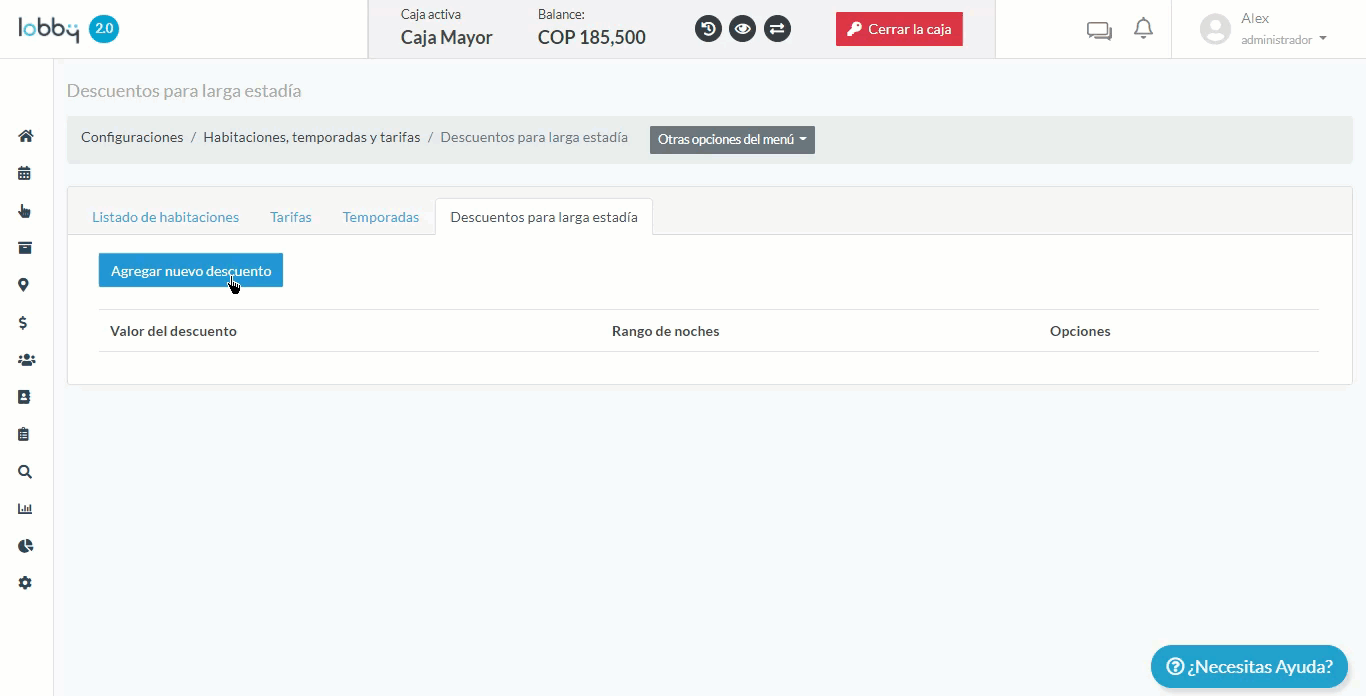
¡Listo! Así se ven reflejados los descuentos de larga estadía en el motor de reservas que verán sus clientes en el sitio web.
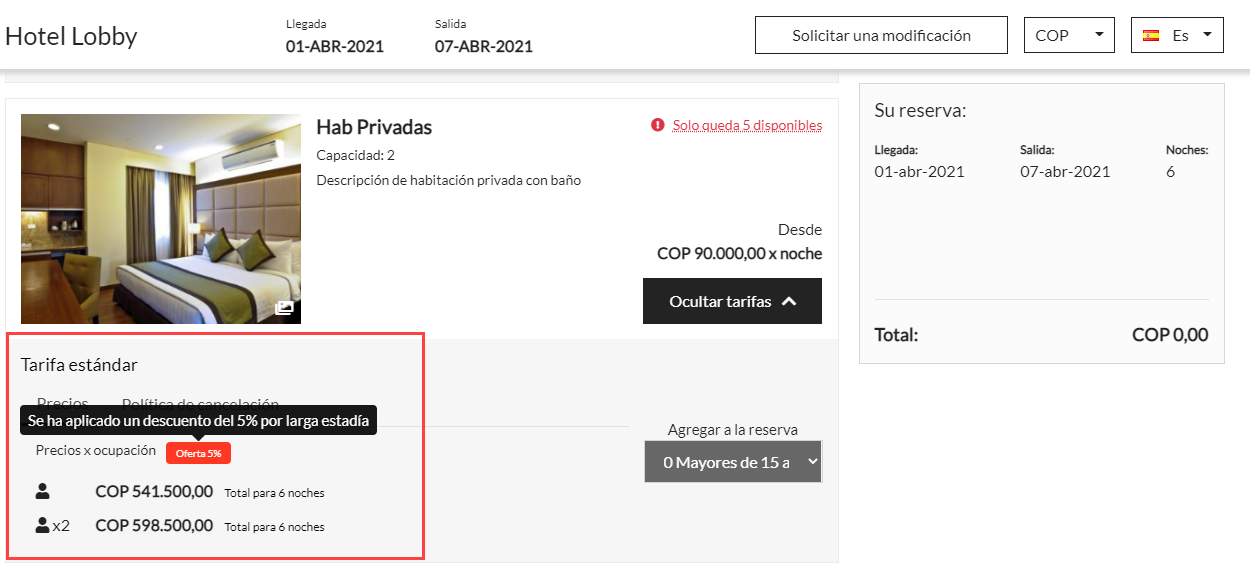

Comentarios
0 comentarios